Inicio rápido
¿Qué es respond.io?
Configurar una cuenta
Conectando canales
Invitar a tus compañeros de equipo
Obteniendo Contactos a Tí
Mensaje de bienvenida automatizado y Ausente
Respuesta a los mensajes
Glosario de Términos
Canales
Inicio rápido de la plataforma de WhatsApp Business (API)
Prepararse para las conversaciones entrantes
Preparándose para los mensajes promocionales
Cuenta de empresa oficial de WhatsApp (insignia verde)
Haga crecer su audiencia de WhatsApp maximizando los puntos de entrada
Obtenga una cuenta API de WhatsApp para agencias gubernamentales
API de llamadas de WhatsApp Business
Verificación de metanegocios
Plantillas de mensajes de WhatsApp
Precios de WhatsApp
Configuración del canal de la plataforma de WhatsApp Business (API)
Límites de mensajería de WhatsApp
Catálogo de metaproductos
Cambie el nombre para mostrar de su empresa de WhatsApp
Migración desde la aplicación WhatsApp Personal o WhatsApp Business
Migración de números de teléfono a la plataforma empresarial de WhatsApp respond.io (API)
Desactivar la verificación en dos pasos del número de WhatsApp
WhatsApp Cloud API
360diálogo WhatsApp
Twilio WhatApp
MessageBird WhatsApp
Vonage WhatsApp
Migración de números de teléfono a la API de WhatsApp Cloud
Facebook Messenger
Descripción general de Facebook Messenger
Inicio rápido de Facebook Messenger
Plugin de chat de Facebook
Respuestas privadas de Facebook
Etiqueta de mensaje de Facebook
LINE
Viber
Telegram
Widget de chat del sitio web
Resumen del Widget de Chat del Sitio Web
Inicio rápido del widget de chat del sitio web
Instalar Widget de Chat en WordPress
Instalar Widget de Chat Web en Shopify
Instalar Widget de Chat Web en Wix
Instalar Widget de Chat Web en Joomla
Instalar Widget de Chat Web en Squarespace
SMS
Custom Channel
Producto
Tablero e informes
Panel
Descripción general de los informes
Informes: Conversaciones
Informes: Respuestas
Informes: Resoluciones
Informes: Mensajes
Informes: Contactos
Informes: Asignaciones
Informes: Tabla de posiciones
Informes: Usuarios
Informes: Emisiones
Buzón
Visión General del Buzón
Tarea y cierre de una conversación
Entradas personalizadas
Interactuar con las indicaciones de Respond AI
Uso de la asistencia de IA
Contactos
Módulo de transmisiones
Flujos de trabajo
Resumen de Flujos de Trabajo
Activadores del flujo de trabajo
Pasos de flujo de trabajo
Paso: Agente de IA
Paso: enviar un mensaje
Paso: hacer una pregunta
Paso: Asignar a
Paso: Rama
Paso: actualizar la etiqueta de contacto
Paso: Actualizar campo de contacto
Paso: Abrir conversación
Paso: cerrar la conversación
Paso: Agregar comentario
Paso: Saltar a
Paso: fecha y hora
Paso: Espera
Paso: activar otro flujo de trabajo
Paso: Solicitud HTTP
Paso: Agregar fila de Hojas de cálculo de Google
Paso: Enviar evento de embudo inferior de TikTok
Cómo evitar bucles en el flujo de trabajo
Paso: Actualizar el ciclo de vida
Paso: Enviar evento de API de conversiones
Variables dinámicas
Configuración del espacio de trabajo
Administrar un espacio de trabajo
Información general (antes General)
Configuración de usuario (anteriormente Usuarios)
Equipos (anteriormente Configuración de equipo)
Canales
Widgets de crecimiento
Campos de contacto
Integraciones
Responder IA
Notas de cierre
Fragmentos
Etiquetas
Configuración del espacio de trabajo: Archivos
Exportación de datos
Importación de contactos
Ciclo vital
Configuración de la organización
Información de la cuenta (anteriormente General)
Configuración de la organización: Usuarios
Espacios de trabajo
Tarifas de WhatsApp
Facturación y uso
Seguridad
Cuenta de usuario
Aplicación movil
Instalación de la aplicación móvil respond.io
Mensajería desde tu móvil
Administrar notificaciones en tu móvil
Configurar los ajustes de la aplicación móvil
menú de ayuda
Conversation-Led Growth
Captar clientes potenciales
Cómo recopilar los correos electrónicos y números de teléfono de los contactos
Cómo enrutar contactos de anuncios CTC a agentes
Cómo enviar mensajes de ventas salientes
Cómo rastrear la fuente de la conversación desde múltiples sitios web
Cómo enriquecer los datos del cliente desde un CRM u otro software comercial
Convertir convertir clientes potenciales
Cómo automatizar el intercambio de información del producto en conversaciones iniciadas a través de anuncios CTC
Cómo calificar contactos automáticamente según el presupuesto utilizando AI Agent
Estrategia de asignación: Cómo automatizar la distribución de contactos y equilibrio de carga
Cómo maximizar el potencial de servicio al cliente con AI Agent
Cómo automatizar la recopilación de información de contacto con IA
Cómo bloquear contactos y gestionar el spam
Cómo crear mensajes de bienvenida y de ausencia automatizados
Cómo crear menús de chat automatizados
Cómo enrutar contactos a un agente de inteligencia artificial preferido
Cómo enrutar contactos por su idioma preferido
Cómo enrutar contactos por funciones de equipo
Cómo enrutar contactos por turnos
Estrategia de asignación: Cómo desasignar agentes después de cerrar las conversaciones
Cómo obtener el consentimiento de los contactos para la recopilación de datos personales
Cómo Transferir Rápidamente una Conversación Entre Agentes
Cómo guiar a los clientes desde la exploración hasta la compra con menús atractivos
Cómo optimizar la incorporación de clientes con mensajes de bienvenida automatizados y personalizados
Cómo optimizar la programación de reuniones a través de anuncios CTC
Cómo obtener una visión completa de los clientes
Cómo simplificar la derivación de clientes con la automatización
Cómo transferir contactos al siguiente turno automáticamente
Cómo optimizar la productividad de los agentes en el módulo de Buzón
Cómo escribir un perfil de IA óptimo (mejores prácticas)
Cómo escribir las mejores fuentes de conocimiento para AI Agent
Cómo alinear las conversaciones de IA con la voz de su marca
Cómo redactar respuestas de clientes con IA
Cómo Convertir una Imagen en Texto Usando IA
Cómo automatizar cálculos utilizando IA
Cómo automatizar el seguimiento del ciclo de vida en Hojas de cálculo de Google
Retener clientes
Cómo enrutar contactos nuevos y recurrentes
Cómo enrutar contactos VIP
Cómo Enviar CSAT al Cliente y Guardar Datos en Google Sheets o CRM
Cómo enviar mensajes de soporte salientes
Cómo mejorar la segmentación de clientes potenciales y enviar automáticamente eventos de compra a Meta cuando un cliente realiza un pago
Informes y análisis
Transmisiones
Cómo enviar una transmisión simple
Cómo iniciar un flujo de trabajo basado en la respuesta de transmisión
Cómo importar para transmitir por WhatsApp
Cómo solución de problemas de una difusión fallida
Integraciones
Dialogflow
Resumen de Dialogflow
Dialogflow: Conectando a Dialogflow
Dialogflow: Creando un Chatbot
Dialogflow: Managing Intents
Flujo de diálogo: parámetros
Dialogflow: Eventos
Dialogflow: Response Plantillas
Dialogflow: Payloads personalizados
Dialogflow: Solicitud de Webhook de cumplimiento
Integraciones de comercio electrónico y CRM
Integración de comercio electrónico: Shopify
Integración de comercio electrónico: BigCommerce
Integración de E-Commerce: WooCommerce
Integración de E-Commerce: Magento
Integración CRM: HubSpot
Integración CRM: Salesforce
Integración CRM: Pipedrive
Integración CRM: ActiveCampaign
Zapier
Make
API para desarrolladores
HubSpot
Webhooks
Fuerza de ventas
Tabla de contenido
- hogar
- Transmisiones
- Cómo importar para transmitir por WhatsApp
Cómo importar para transmitir por WhatsApp
Respond.io te permite importar enormes listas de contactos obtenidas de eventos, campañas u otras plataformas e iniciar conexiones con ellos de forma proactiva mediante mensajes de difusión. Esto elimina la necesidad de enviar mensajes individuales a cada contacto de antemano.
Este artículo explica cómo enviar mensajes de difusión de WhatsApp utilizando el módulo Transmisiones en la plataforma respond.io.
Este artículo explica cómo enviar mensajes de difusión de WhatsApp utilizando el módulo Transmisiones en la plataforma respond.io.
Solo puedes enviar mensajes de difusión a contactos con los que no hayas interactuado mediante WhatsApp o SMS. Otros canales requieren que los contactos envíen a tu empresa el primer mensaje o no admiten la difusión.
Este artículo cubre el envío de mensajes de difusión de WhatsApp mediante el módulo Transmisiones en la plataforma respond.io.
Prerrequisitos
- Para enviar mensajes masivos o de difusión a través de WhatsApp sin restricciones, necesitarás lo siguiente:
- Una cuenta API de WhatsApp que esté conectada a respond.io.
- Una plantilla de mensaje de WhatsApp aprobada por Meta.
- Saldo suficiente en la cuenta de WhatsApp Business.
- Un número de teléfono con el estado Conectado y una buena calificación de calidad.
- Para acceder al Módulo de Transmisiones en la plataforma respond.io, debe tener el nivel de acceso Propietario o Gerente .
Pasos del proceso
Mira este video para ver un tutorial sobre cómo llegar a una amplia audiencia con mensajes promocionales y notificaciones en WhatsApp.
Paso 1: Importar lista de contactos
Para comenzar, guarde los detalles de los contactos en un archivo CSV para agilizar el proceso de importación y eliminar la necesidad de ingresar datos manualmente.
Se recomienda agregar una etiqueta a la importación. El etiquetado le ayuda a identificar el lote de contactos que ha importado, por ejemplo, los clientes potenciales recopilados de un evento de lanzamiento de producto.
Consulte aquí una guía paso a paso sobre cómo importar contactos.
Paso 2: Crear y enviar un mensaje de difusión
Una vez que los contactos se hayan importado a la plataforma respond.io , cree y envíe un mensaje de difusión siguiendo estos pasos:
- Vaya al módulo Transmisiones > Haga clic en + Agregar transmisión.
- Ponle un nombre a tu transmisión > Agrega una etiqueta para referencia > Haz clic en Crear .
- Cree un segmento para dirigirse a un grupo específico de contactos para la transmisión. Haga clic en el menú desplegable Segmento > Haga clic en + Agregar segmento > Asigne un nombre al segmento > Haga clic en Guardar .
- Para encontrar fácilmente el lote de contactos que ha importado, asegúrese de completar estos campos:
- Categoría: Contacto Etiqueta
- Operador: tiene cualquiera de
- Seleccionar: haga clic en el menú desplegable y seleccione la etiqueta que se utilizó para el proceso de importación.
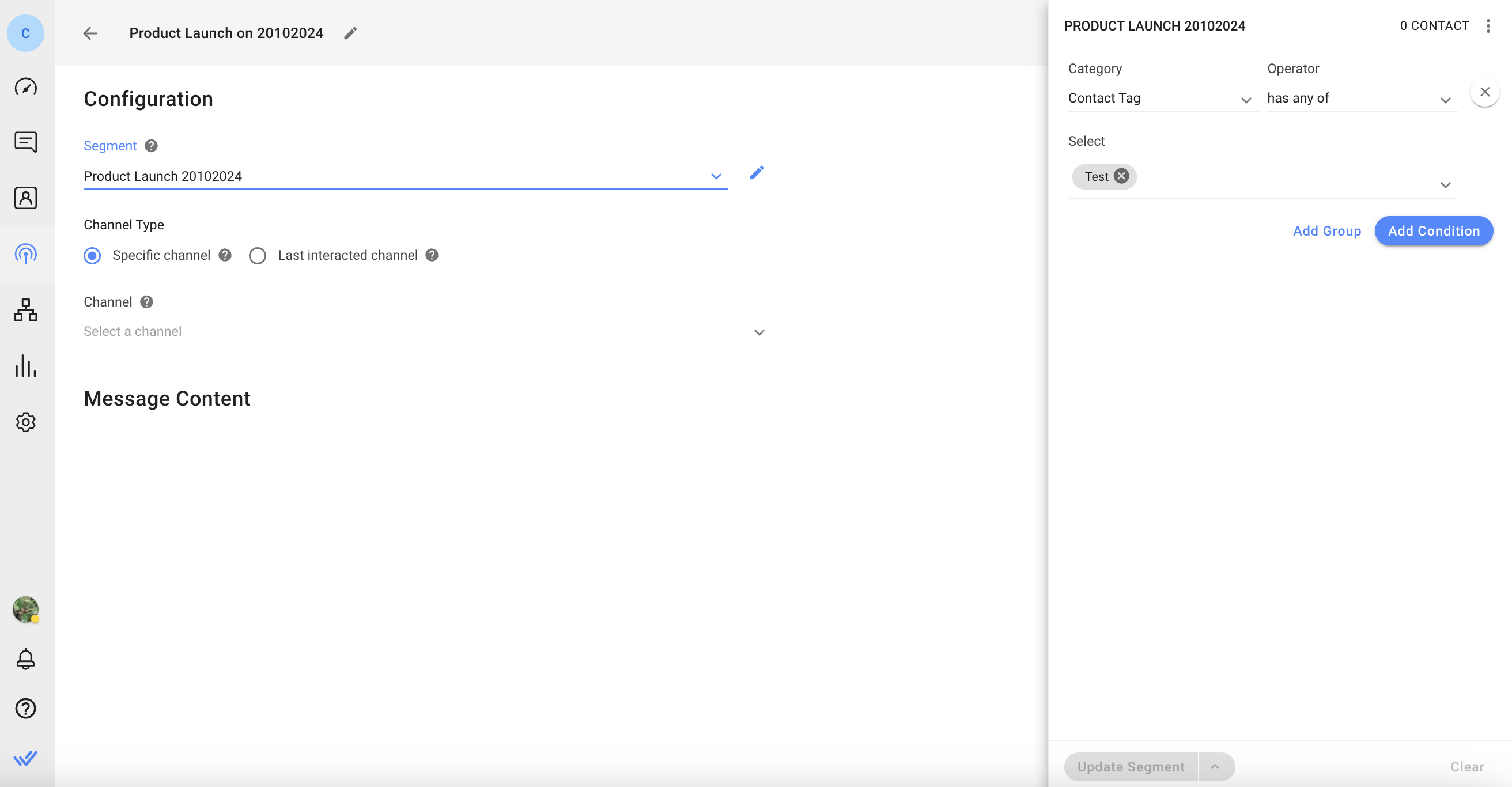
- En Tipo de canal , seleccione Canal específico.
- En Canal , selecciona el canal API de WhatsApp conectado para enviar tu transmisión.
- Desactive la opción Enviar mensaje solo a contactos que hayan interactuado previamente con este canal . Esto garantiza que el mensaje de difusión se pueda enviar a contactos con los que no haya interactuado antes.
- En Contenido del mensaje , seleccione la Plantilla de mensaje correspondiente > Complete los detalles requeridos.
- En Vista previa del mensaje , vea cómo aparecerá su mensaje para sus contactos. Puede hacer clic en Probar transmisión para enviarse un mensaje de muestra antes de enviar el mensaje de transmisión real.
- Haga clic en Siguiente > Haga clic en Enviar transmisión para enviar el mensaje de transmisión inmediatamente o en Programar transmisión para programarlo para una fecha y hora posteriores.
Ejemplos de casos de uso
Los siguientes son algunos casos de uso para esta función:
Marketing
- Promocionar ventas de temporada, descuentos festivos u ofertas por tiempo limitado a un grupo selecto de clientes.
- Envío de invitaciones a seminarios web, talleres, demostraciones de productos u otros eventos a los clientes.
- Compartir logros, hitos o noticias importantes de la empresa para mantener la marca en primer plano y fomentar un sentido de comunidad.
Ventas
- Compartir ofertas o descuentos por tiempo limitado que están disponibles exclusivamente para un grupo selecto de clientes.
- Anunciar el lanzamiento de un nuevo producto o servicio a un grupo selecto de clientes.
- Notificar a los clientes cuando un artículo que anteriormente estaba agotado vuelve a estar en el inventario.
Apoyo
- Informar a los clientes sobre el mantenimiento planificado del sistema o interrupciones inesperadas.
- Notificar a los clientes sobre cambios en los términos de servicio de la empresa u otras políticas importantes.
- Compartir consejos y guías para ayudar a los clientes a utilizar los productos y servicios de forma más efectiva.
¿Sentirse atrapado? No temas.
¿Necesitas ayuda? Contáctanos para recibir asistencia. ¡La ayuda está aquí!This is the text block that will appear when the button is clicked.
Cómo iniciar un flujo de trabajo basado en la respuesta de transmisión
Cómo solución de problemas de una difusión fallida
Artículos relacionados
Vonage WhatsApp
Conecta una cuenta API de WhatsApp de Vonage para chatear con los clientes a través de Whatsapp.
MessageBird WhatsApp
Conecte una cuenta API de WhatsApp de MessageBird para chatear con los clientes a través de Whatsapp.
360diálogo WhatsApp
Conecte una cuenta API de WhatsApp de 360Dialog para chatear con los clientes a través de Whatsapp.
